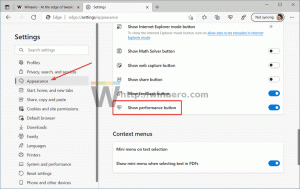Uzyskaj dostęp do plików WSL Linux z systemu Windows 10
Windows 10 w wersji 1903 „Aktualizacja z kwietnia 2019 r.” zawiera szereg interesujących zmian i ulepszeń wprowadzonych do funkcji WSL. Obejmują one dodatkowe dystrybucje w Sklepie, możliwość przeglądania plików WSL z Eksploratora plików i nie tylko.
Reklama
Możliwość natywnego uruchamiania systemu Linux w systemie Windows 10 zapewnia funkcja WSL. WSL to skrót od Windows Subsystem for Linux, który początkowo był ograniczony tylko do Ubuntu. Nowoczesne wersje WSL pozwalają instalowanie i uruchamianie wielu dystrybucji Linuksa ze sklepu Microsoft Store.

Później włączanie WSL, możesz zainstalować różne wersje systemu Linux ze Sklepu. Możesz skorzystać z następujących linków:
- Ubuntu
- Skok openSUSE
- SUSE Linux Enterprise Server
- Kali Linux dla WSL
- Debian GNU/Linux
i więcej.
Dzięki Windows 10 w wersji 1903 „Aktualizacja z kwietnia 2019 r.” możesz łatwo uzyskać dostęp do wszystkich plików w dystrybucjach systemu Linux z systemu Windows. W chwili pisania tego tekstu ta funkcja jest zaimplementowana w systemie Windows 10 w kompilacji 18836. Jest w drodze do oddziału 19h1, więc zobaczymy go w następnej wersji. Oto jak można to zrobić.
Aby uzyskać dostęp do plików WSL Linux z systemu Windows 10, wykonaj następujące czynności.
- Włączyć funkcja WSL.
- zainstalować jakaś dystrybucja, m.in. Ubuntu i uruchom go.
- Będąc w katalogu w systemie Linux FS, wpisz
poszukiwacz .. - Spowoduje to otwarcie okna Eksploratora plików, znajdującego się w twojej dystrybucji Linuksa.
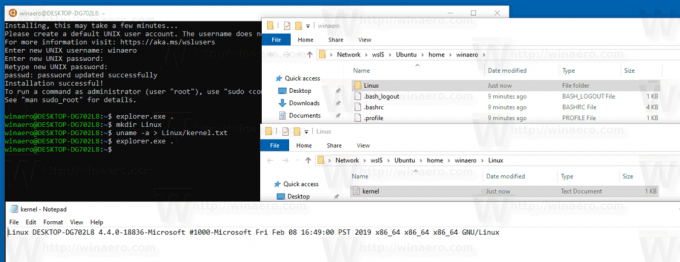
Stamtąd możesz uzyskać dostęp do dowolnych plików Linuksa, tak jak do każdego innego pliku za pomocą Eksploratora plików. Obejmuje to operacje takie jak: przeciąganie plików tam iz powrotem do innych lokalizacji, kopiowanie i wklejanie, a nawet używanie niestandardowych wpisów menu kontekstowego dodanych przez Notepad ++, VSCode i inne oprogramowanie.
Eksplorator plików pokazuje pliki dystrybucji jako udział sieci wirtualnej pod ścieżką \\wsl$\

Zespół WSL aktywnie bada sposoby poprawy wykrywalności plików systemu Linux w Eksploratorze plików. Postęp ich prac widać już w Windows 10 Build 18836 który pokazuje system plików WSL/Linux w Eksploratorze plików.
Uzyskaj dostęp do plików Linuksa w wierszu poleceń
Oprócz Eksploratora plików możesz użyć klasycznego wiersza polecenia i narzędzi PowerShell, aby uzyskać dostęp do plików systemu Linux. Podobnie musisz przejść do \\wsl$\{nazwa dystrybucji}\ gdzie {nazwa dystrybucji} jest nazwą uruchomionej dystrybucji.
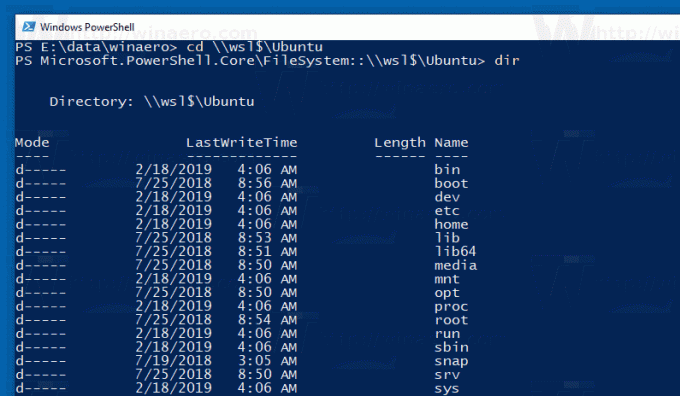
Znane problemy
Jest to nowa funkcja i niektóre jej elementy mogą nie działać idealnie. Oto kilka znanych problemów, o których chcemy Cię poinformować podczas korzystania z tej funkcji:
- W tej chwili pliki dystrybucji będą dostępne tylko w systemie Windows, gdy dystrybucja jest uruchomiona. Deweloper zamierza dodać obsługę niedziałających dystrybucji w przyszłej aktualizacji.
Ponieważ serwer plików 9P działa w każdej dystrybucji, jest dostępny tylko wtedy, gdy ta dystrybucja jest uruchomiona. Zespół szuka sposobów na rozwiązanie tego problemu. -
Dostęp do plików systemu Linux jest traktowany tak samo, jak dostęp do zasobu sieciowego, a wszelkie zasady dostępu do zasobów sieciowych będą nadal obowiązywać
np.: Podczas korzystania z CMD, cd \\wsl$\Ubuntu\home nie będzie działać (ponieważ CMD nie obsługuje ścieżek UNC jako bieżących katalogów), jednak skopiuj \\wsl$\Ubuntu\home\jakiśplik.txt C:\dev\ będzie działać -
Stare zasady nadal obowiązują, NIE powinieneś uzyskiwać dostępu do plików Linuksa w folderze AppData!
Jeśli próbujesz uzyskać dostęp do plików systemu Linux za pośrednictwem folderu AppData, omijasz korzystanie z serwera 9P, co oznacza, że nie będziesz mieć dostępu do plików systemu Linux i prawdopodobnie możesz skorumpowany twoja dystrybucja Linuksa.
Uwaga: serwer 9P to serwer, który zawiera protokoły obsługujące metadane systemu Linux, w tym uprawnienia. Demon inicjujący WSL zawiera teraz serwer 9P. Istnieje usługa i sterownik systemu Windows, który działa jako klient i komunikuje się z serwerem 9P (który działa wewnątrz instancji WSL). Klient i serwer komunikują się przez gniazda AF_UNIX, ponieważ WSL umożliwia współdziałanie między aplikacją Windows a aplikacją Linux przy użyciu AF_UNIX.
Źródło: Microsoft